

Es gibt freie Textfelder (hellblaue Kreise) und Dropdown- oder Auswahlfelder (rote Kreise).
Betätigen Sie nach Eingabe Ihrer
Kriterien die Such-Schaltfläche oder drücken Sie F3. Sollte Ihnen nur der
Anfang eines Namens einfallen, können Sie auch nur diesen eintragen.
oder drücken Sie F3. Sollte Ihnen nur der
Anfang eines Namens einfallen, können Sie auch nur diesen eintragen.
Nun erscheinen diejenigen Bewohner, welche auf die eingegebenen Kriterien zutreffen:

Bei der Suche können Sie auch mit dem Prozentzeichen als Platzhalter arbeiten. Wenn Sie beispielsweise alle Bewohner suchen möchten, deren Namen mit "%berg" enden, können Sie das wie folgt eingeben:

Um sich nun wieder alle Bewohner anzeigen zu lassen, drücken
Sie entweder F4 oder das Symbol  .
.
Wie bereits erwähnt, ist die Auswahlliste alphabetisch nach dem Suchbegriff sortiert. Sie können auch nach anderen Kriterien sortieren. Klicken Sie in der Überschrift auf das gewünschte Sortierkriterium

Es erfolgt eine Sortierung der Bewohner aufsteigend nach Abteilung.
Um nun alle Bewohner wieder in alphabetischer Reihenfolgeanzuzeigen, klicken Sie auf das erste Auswahlkriterium Suchbegriff.
Eine vordefinierte Auswahl kann für Ihr Login oder für die
ganze Benutzergruppe gespeichert werden. Dafür steht Ihnen in der Symbolleiste
der Button Aktuelle Selektionseingabe speichern  zur Verfügung.
zur Verfügung.
Wenn Sie diesen nach erfolgreicher Suche anklicken, werden Sie gefragt, ob Sie die Suche für Ihr Login speichern möchten.
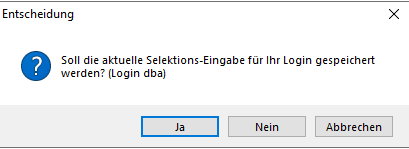
Klicken Sie auf Ja, öffnet sich die Auswahl das nächste Mal mit der ausgewählten Sucheingabe. Wenn Sie Nein klicken, werden Sie gefragt, ob Sie die Suche für die gesamte Benutzergruppe speichern möchten.
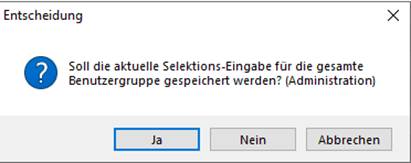
Die Selektion nach Dienstleistungen und Abteilungsgruppen sowie weiteren frei bestimmbaren Dropdown Feldern werden individuell mit dem Kunden festgelegt.